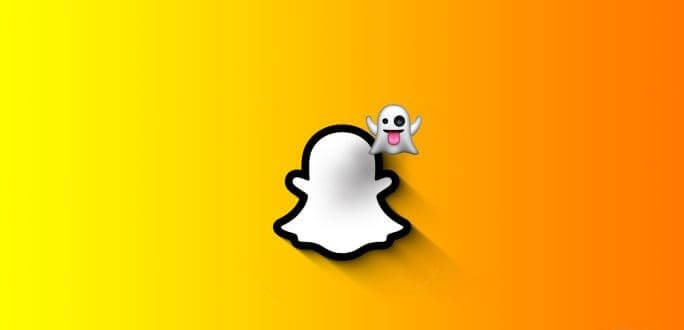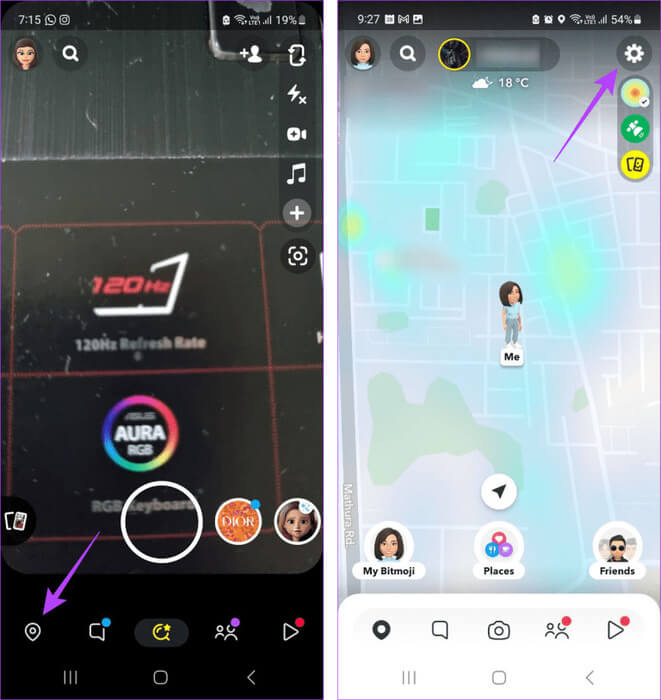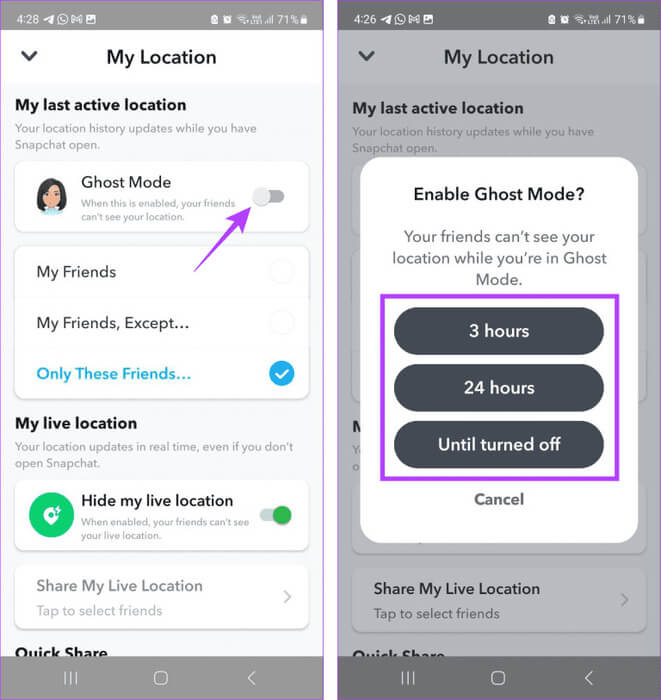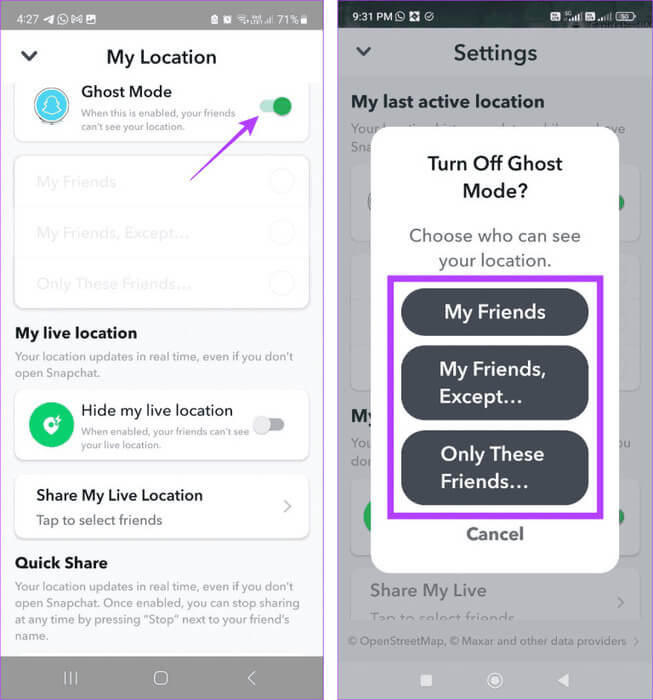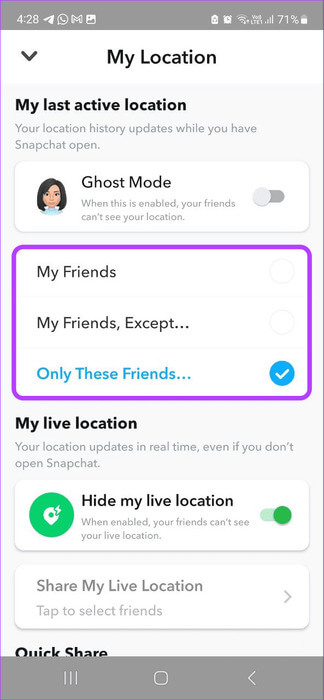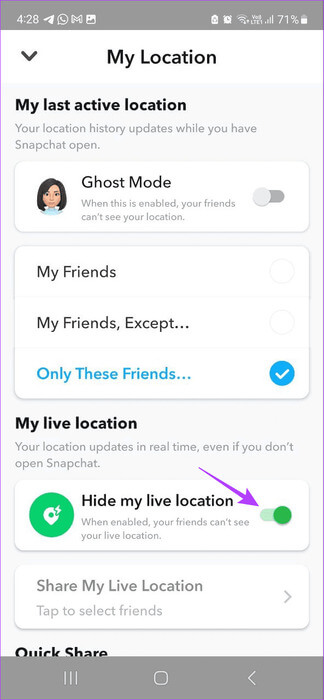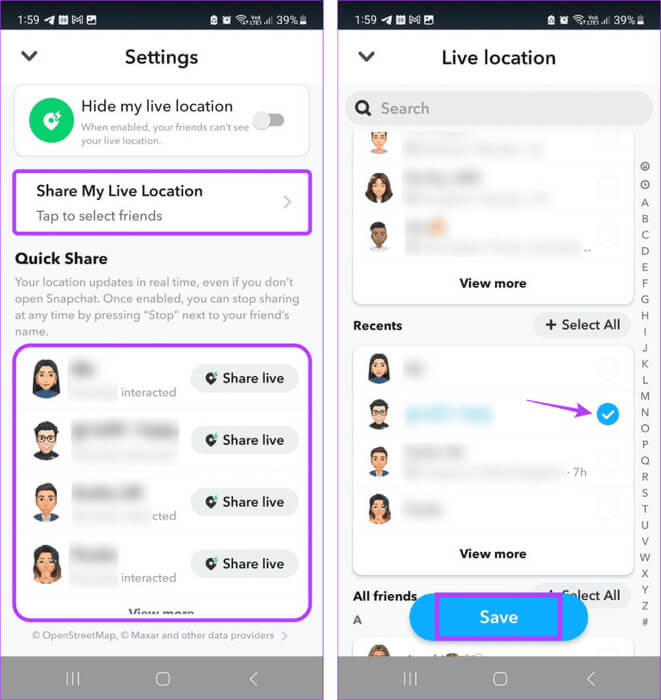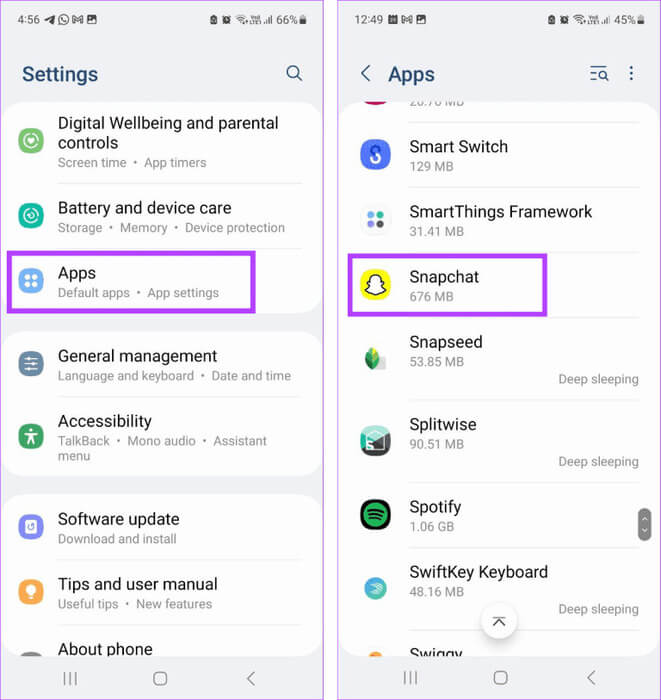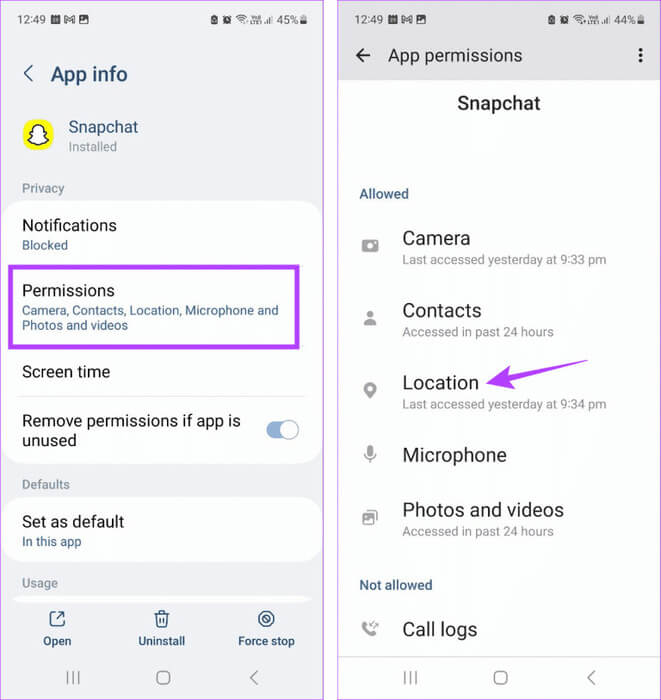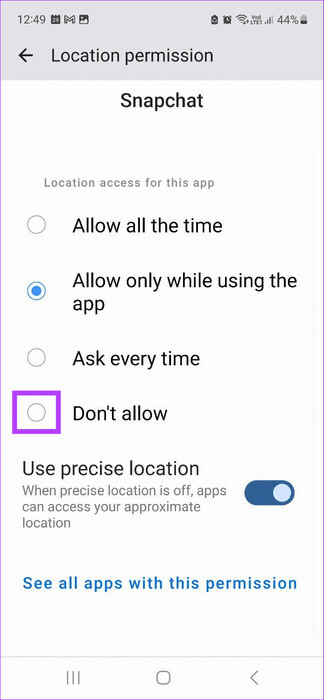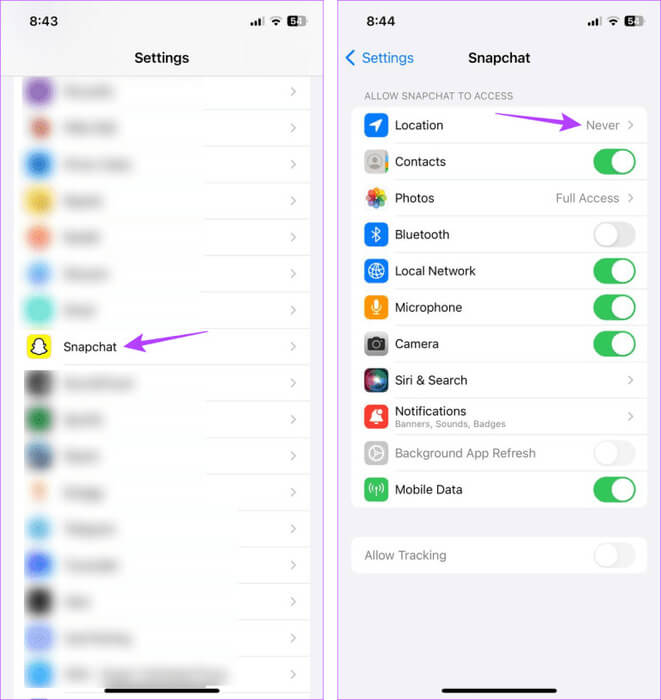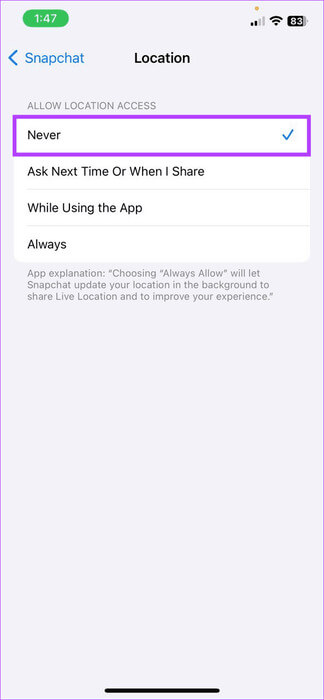Qu'est-ce que le mode fantôme de Snapchat et pourquoi devriez-vous l'utiliser
Snap Maps sur Snapchat est un excellent moyen de partager votre position avec vos amis et de voir leurs positions. De plus, vous pouvez également explorer les cartes thermiques pour voir les lieux d'événements les plus proches. Cependant, il y a des moments où vous ne souhaitez pas être vu. Dans ce cas, vous pouvez activer le mode Snapchat Ghost.
Outre le mode Ghost, il existe d'autres paramètres de partage de position disponibles qui permettent aux autres de connaître votre présence sur Snapchat. Examinons donc en détail le mode fantôme de Snapchat et les autres paramètres de localisation et comment vous pouvez les personnaliser en fonction de vos préférences.
Qu'est-ce que le mode fantôme dans Snapchat
Paramètre de confidentialité important, le mode Ghost vous permet d'apparaître hors ligne sur Snapchat, même si vous êtes actuellement en ligne. Pour ce faire, vous serez complètement retiré de Snap Map de Snapchat. De cette façon, même si toutes les autorisations de localisation sont activées, personne ne pourra voir votre position actuelle ou précédente.
Vous pouvez l'utiliser lorsque vous souhaitez utiliser le mode navigation privée sur Snapchat ou que vous ne souhaitez pas partager votre position via Snapchat.
Lorsqu'elle est activée, vous pouvez voir une icône Snapchat bleue au-dessus de votre visage bitmoji sur votre Snap Map. Pour d’autres, il disparaîtra tout simplement de leur Snap Map. Vous pouvez désactiver le mode Ghost lorsque vous souhaitez réapparaître sur leur Snap Map. Veuillez noter que vous pouvez toujours voir les autres sur votre Snap Map.
Comment activer le mode fantôme dans Snapchat
Maintenant que nous en savons plus sur le mode Ghost dans Snapchat, voyons rapidement comment l'activer à l'aide de l'application Snapchat pour Android et iOS.
Remarque : vous pouvez également accéder aux paramètres du mode Ghost en accédant à votre page de profil Snapchat et en appuyant sur Paramètres > « Voir ma position ».
Étape 1: Ouvert Appliquer le Snapchat Pour mobile.
Étape 2: من Options de menu, Appuyez sur l'icône la carte.
Étape 3: Une fois ouvert Carte instantanée, Appuyez sur l'icône pignon Dans le coin supérieur droit
Étape 4: Tournez ensuite l'interrupteur en mode Mode fantôme.
Étape 5: Sélectionnez la durée que vous souhaitez activer Mode fantôme Dans lequel.
Remarque : si vous sélectionnez une durée de 3 heures ou 24 heures, le mode fantôme sera automatiquement désactivé une fois la limite de temps atteinte.
Activer le mode fantôme
Une fois que vous avez terminé, vous apparaîtrez instantanément hors ligne sur Snapchat pour les autres. Cependant, si vous utilisez l'option « jusqu'à ce qu'il s'éteigne », vous devez désactiver manuellement le mode fantôme pour redevenir visible sur Snapchat. Voici comment procéder.
Étape 1: Dans la page Paramètres de mon site, éteindre Mode fantôme.
Étape 2: Si vous y êtes invité, sélectionnez les personnes auxquelles vous souhaitez que votre site soit visible.
Cela garantira que votre site n’est visible que par un groupe sélectionné d’utilisateurs. Mais pouvez-vous modifier ce paramètre ? Passez à la section suivante pour le découvrir.
Astuce: Liste des meilleurs amis de Snapchat : comment ça se classe
POUVEZ-VOUS ACTIVER LE PARTAGE DE LOCALISATION AVEC DES AMIS SPÉCIFIQUES SUR SNAPCHAT ?
Se sentir fantôme, surtout sur Snapchat, n'est jamais bon. C'est pourquoi Snapchat vous permet de partager votre position, qu'elle soit vue pour la dernière fois ou en direct, avec un groupe d'amis sélectionné. De cette façon, vous n'aurez pas besoin d'activer le mode fantôme mais resterez invisible pour les autres sur Snapchat.
Cependant, assurez-vous de faire confiance aux contacts sélectionnés, car ils peuvent voir votre position récente ou en direct sur Snapchat. Voici comment procéder.
I. Utiliser les paramètres de localisation récents
Étape 1: Ouvert Snapchat Et cliquez sur l'icône la carte.
Étape 2: Ici, appuyez sur l'icône pignon.
Étape 3: Une fois ouvert paramètres du site, Sélectionnez avec qui vous souhaitez partager votre position.
Veuillez noter que si vous sélectionnez "Mes amis, sauf." ou "Ce ne sont que des amis", vous devez ajouter les amis que vous souhaitez exclure ou ajouter à votre liste de partage de position Snapchat.
II. Utiliser les paramètres de localisation en direct
Remarque : cela s'éteindra « Masquer ma position en direct » Pour afficher votre dernière position sur Carte instantanée Pour les autres, sauf si activé Mode fantôme.
Étape 1: Ouvrir une application Snapchat Pour mobile et cliquez sur l'option la carte.
Étape 2: Cliquez ensuite sur l'icône pignon.
Étape 3: Ici, si activé, désactivez la bascule « Masquer ma position en direct ».
Étape 4: Ensuite, utilisez la section Partage rapide pour partager votre position avec des contacts récents ou appuyez sur "Partager ma position en direct".
Étape 5: Maintenant, sélectionnez Les contacts Lié et cliquez sur enregistrer.
Cela commencera immédiatement à partager l'emplacement en direct avec les contacts sélectionnés. Votre position sera mise à jour même sans utiliser l'application Snapchat. Vous pouvez désactiver cette option en activant l'option « Masquer ma position en direct ».
Astuce: Comment suivre l'emplacement des membres de la famille sur iPhone
BONUS : EMPÊCHEZ SNAPCHAT D'ACCÉDER À VOTRE LOCALISATION
En plus d'activer le mode Ghost sur Snapchat, vous pouvez empêcher l'application d'accéder à l'emplacement de votre appareil à l'aide du menu Paramètres. De cette façon, votre position actuelle ne sera pas visible sur Snapchat, que le mode Ghost soit activé ou non. Suivez les étapes ci-dessous pour ce faire.
Remarque : Vous devez activer l'autorisation de localisation si vous souhaitez utiliser une fonctionnalité basée sur la localisation dans Snapchat.
Utiliser les paramètres Android
Étape 1: Ouvrir un menu Paramètres Et presse Applications.
Étape 2: Faites défiler et cliquez Snapchat.
Étape 3: Ici, cliquez sur autorisations.
Étape 4: Clique sur Emplacement.
Étape 5: Maintenant, sélectionnez Non Autoriser.
Utiliser les paramètres iOS
Étape 1: Ouvrir une application Paramètres Et presse Snapchat.
Étape 2: Ici, cliquez sur Emplacement.
Étape 3: Clique sur Jamais.
Cela garantira que Snapchat n'accédera pas aux données de localisation de votre appareil.
FAQ SUR L'UTILISATION DU MODE FANTÔME DANS SNAPCHAT
T1. Vos amis peuvent-ils toujours voir votre position précédente lorsque vous activez le mode Ghost sur Snapchat ?
Répondre: Non, une fois que vous aurez activé le mode Ghost, vous disparaîtrez immédiatement de Snap Map. Cela signifie que vos amis ne peuvent pas voir votre position précédente. Cela est particulièrement vrai depuis que la fonctionnalité Ghost Trail sur Snapchat a été abandonnée.
Q2. Snapchat avertit-il vos amis lorsque le mode Ghost est activé ou désactivé ?
Répondre: Le mode Ghost s'efforce d'être discret. Cela signifie qu'aucune notification ne sera envoyée lorsque vous activez ou désactivez le mode Ghost sur Snapchat. Cependant, vous serez visible au dernier endroit où vous avez été vu si vous désactivez le mode fantôme et le partage de position en direct sur Snapchat.
Q3. Le mode Ghost est-il exclusif aux abonnés Snapchat+ ?
Répondre: Non, n'importe qui peut accéder et utiliser le mode Ghost sur Snapchat.
SUPPRIMEZ VOTRE SUIVI DE LOCALISATION SUR SNAPCHAT
Face aux problèmes croissants de confidentialité, le mode Snapchat Ghost est un bon moyen de garantir un contrôle total sur qui sait où vous êtes et quand. Nous espérons donc que cet article vous aidera à comprendre et à utiliser cette fonctionnalité sur Snapchat. De plus, consultez notre guide pour en savoir plus sur Utilisez Snap Map sur Snapchat.